Salve músicas no seu iPhone ou iPad sem precisar do iTunes
- Agência X10
- 14 de ago. de 2017
- 1 min de leitura

A maneira mais prática e comum para transferir músicas para o iPhone é usando o iTunes, programa da própria Apple.
Mas se você não é adepto do programa, conheça outras formas de fazer isso.
App Documents
Faça o download do app Documents clicando aqui.
Abra o aplicativo e toque no ícone de engrenagem, no canto superior esquerdo.
Em seguida, vá em “Disco Wi-Fi” e ative a função “Habilitar Disco”.
Embaixo de “Ajuda do Disco Wi-Fi”, você verá uma mensagem com uma URL no final. Digite o endereço no seu computador e aperte “Enter”.
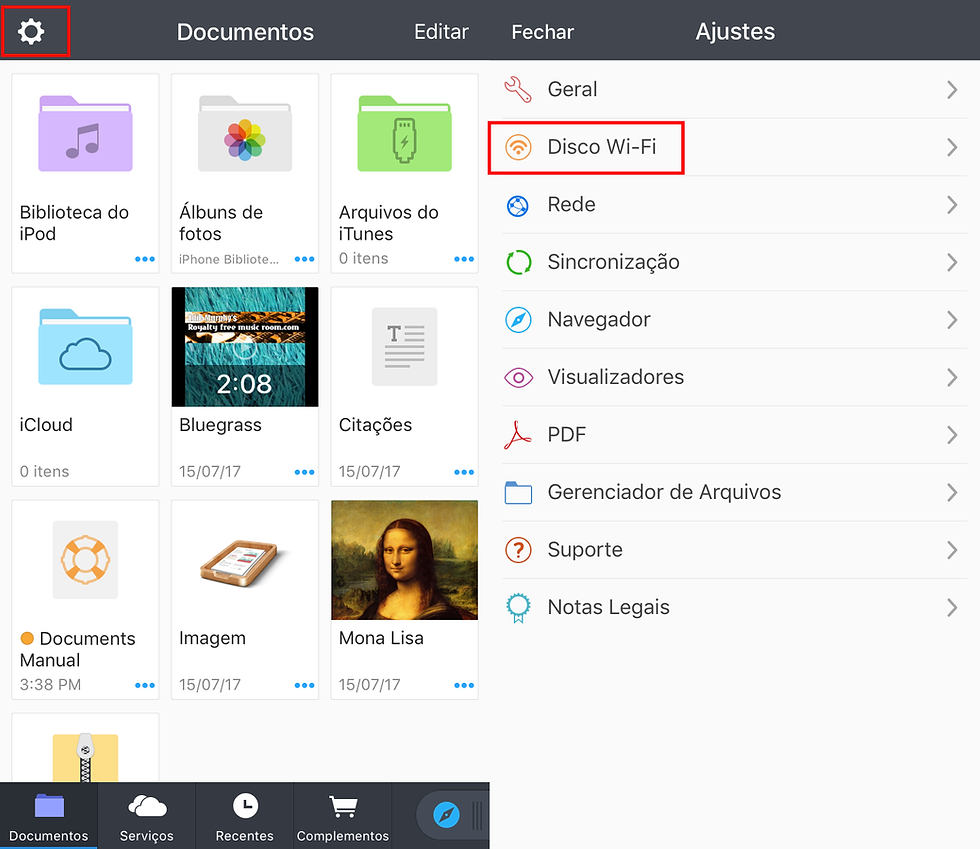
Confira a mensagem que aparecerá no seu celular e toque em “Ok”.
Volte ao navegador e observe os botões para fazer o upload dos arquivos. Suba as suas músicas, e pronto!

Armazenamento em nuvem
Utilizando um serviço de armazenamento em nuvem, como o Dropbox ou o Google Drive, é possível subir os seus arquivos do computador utilizando o programa e, na sequência, acessar as músicas baixando o app para celular.
Serviços de streaming
Serviços como o Spotify e Deezer, por exemplo, contam com uma grande biblioteca de artistas. Com uma assinatura, premium ou não, você tem acesso às suas músicas preferidas sem se preocupar em fazer a transferência do computador para o smartphone.
AnyTrans
O aplicativo AnyTrans funciona de forma parecida com o iTunes e precisa ser instalado no computador com Windows ou Mac. Faça o download aqui.
Conecte o seu iPhone ao computador.
Clique em “Add Content” para começar a adicionar as suas músicas.


































Comments